
Какие форматы читает телевизор lg с флешки?
webOS Forums — форум пользователей телевизоров LG на webOS
Сообщество любителей webOS-телевизоров LG
- Список форумов‹Телевизоры на webOS‹Телевизоры LG — Помощь
- Изменить размер шрифта
- Версия для печати
- Правила
- FAQ
- Регистрация
- Вход
Форматы видео, поддерживаемые телевизорами LG smart TV
Форматы видео, поддерживаемые телевизорами LG smart TV
tessi » 12 окт 2014, 09:36
Форматы видео, поддерживаемые телевизорами LG smart TV
Спонсор » 12 окт 2014, 09:36
Поддерживаемые кодеки и контейнеры в телевизорах LG
Архивариус » 10 янв 2017, 23:25
Streams using this syntax are not supported.
Motion compensation describes a picture in terms of the transformation of a reference picture to the current picture. The reference picture may be previous in time or even from the future. When images can be accurately synthesized from previously transmitted/stored images, the compression efficiency can be improved.
Quarter Pixel Motion Search Precision (QPEL): Basically most MPEG-4 Codecs by default detect motion between two frames down to half a pixel (HalfPel). Now with QuarterPel you can detect motion that is only a quarter of a pixel per frame, effectively doubling precision!practically this means that you will get a much sharper image with QPEL.
Re: Поддерживаемые кодеки и контейнеры в телевизорах LG
action » 12 май 2017, 04:28
Re: Поддерживаемые кодеки и контейнеры в телевизорах LG
sinnbad » 12 май 2017, 16:06
таблица не очень корректная, не то что для тв 2017г, а даже и для 2016
H.265 /HEVC работает
VP9,vorbis работает
VP9.2(youtube HDR) — нет
для h264, указан только профиль 4.1, что не верно. Не указано, что не поддерживаются всякие Hi10p, Hi444 и тд
«DTS не поддерживается» — это вообще курам на смех
«EMULATOR supported» это проверка работы на эмуляторе тв на ПК
Re: Форматы видео, поддерживаемые тв с webOS
Архивариус » 08 июл 2017, 16:24
Опубликованная в Сети инструкция для webOS-проектора HF80JS содержит полезную информацию о поддерживаемых форматах видео в webOS.
Обычно доступ к видео-файлам телевизор получает через внешние интерфейсы (usb, локальная сеть) и воспроизводит на свой экран, используя при этом разнообразные кодеки. Кодек – это программа, выполняющая преобразование данных из файла в вид, пригодный для просмотра на экране монитора и телевизора или просушивания через динамики.
В настоящее время мультимедийный проигрыватель webOS поддерживает воспроизведение следующих форматов видео.
| Расширение файла | Формат/Кодек |
| .asf .wmv |
[Видео] VC-1 Advanced Profile (за исключением WMVA), VC-1 Simple and Main Profiles [Звук] WMA Standard (за исключением WMA v1 / WMA Speech) |
| .avi | [Видео] Xvid (за исключением 3 warp-point GMC), H.264/AVC, Motion Jpeg, MPEG-4 [Звук] MPEG-1 Layer I, II, MPEG-1 Layer IN (MP3), Dolby Digital, LPCM, ADPCM, DTS |
| .mp4 m4v .mov |
[Видео] H.264/AVC, MPEG-4, HEVC [Звук] Dolby Digital, Dolby Digital Plus, AAC, MPEG-1 Layer III (MP3) |
| .3gp 3g2 |
[Видео] H.264/AVC, MPEG-4 [Звук] AAC, AMR-NB, AMR-WB |
| .mkv | [Видео] MPEG-2, MPEG-4, H.264/AVC, VP8, VP9, HEVC [Звук] Dolby Digital, Dolby Digital Plus, AAC, PCM, DTS, MPEG-1 Layer I, II, MPEG-1 Layer III (MP3) |
| .ts .trp .tp .mts |
[Видео] H.264/AVC, MPEG-2, HEVC [Звук] MPEG-1 Layer I, II, MPEG-1 Layer III (MP3), Dolby Digital, Dolby Digital Plus, AAC, PCM |
| .mpg .mpeg .dat |
[Видео] MPEG-1, MPEG-2 [Звук] MPEG-1 Layer I, II, MPEG-1 Layer III (MP3) |
| .vob | [Видео] MPEG-1, MPEG-2 [Звук] Dolby Digital, MPEG-1 Layer I, II, DVD-LPCM |
- Потоки, которые включают Глобальную компенсацию движения (GMC) и оценку движения Quarterpel (Qpel), не поддерживаются.
- Размеры воспроизводимых файлов могут варьироваться в зависимости от условий кодирования.
- Поддерживаются только Window Media Audio V7 и более поздние версии.
- Основной профиль AAC не поддерживается.
- Видеофайлы, созданные некоторыми кодеками, могут не воспроизводиться.
- Видеофайлы в другом формате, чем указано, могут воспроизводиться неправильно. Видеофайлы, хранящиеся на запоминающем устройстве USB, не поддерживающем High Speed, могут не воспроизводиться должным образом.
- DTS-кодеки поддерживаются только для воспроизведения видеофайлов USB и HDMI.
- Максимальная скорость потока для Full HD видео составляет:
- H.264 1920 x 1080@60P BP/MP/HP@L4.2 40 Мбит/с,
- HEVC 1920 x 1080@60P MP@L4.1, Main10 Profile@L4.1 40 Мбит/с.
Re: Сервисное (инженерное) меню на телевизорах LG
Alexavt » 09 дек 2018, 02:16
Какой формат видео поддерживает телевизор?

Содержание:
- 1 Что будет, если не угадать с форматом?
- 2 Основные видеоформаты, поддерживаемые техникой
- 2.1 MPEG
- 2.2 H264
- 2.3 Xvid или DivX
- 3 Набор форматов, которые поддерживают новые версии ТВ
- 4 Как узнать, какой формат модель ТВ поддерживает
- 5 Причины: телевизор не воспроизводит видео, записанное в нужном формате
- 6 Как загрузить видео нужного формата
- 7 Что делать, если скачался не тот формат
- 7.1 Movavi Video Suite
- 7.2 Wondershare Videa Conerter Ultimate
- 7.3 Видеомастер
- 8 Общие рекомендации
Многофункциональность телевизоров заключается в возможности воспроизводить не только цифровые телеканалы, но и различный контент с других носителей. К ТВ можно подключить флешки, смартфоны, планшеты. Подключить к устройству компьютер или ноутбук. Главное – выбрать формат видео, который поддерживает установленная модель телевизора. Где найти, какие форматы видео поддерживает ТВ? Рассмотрим подробнее.
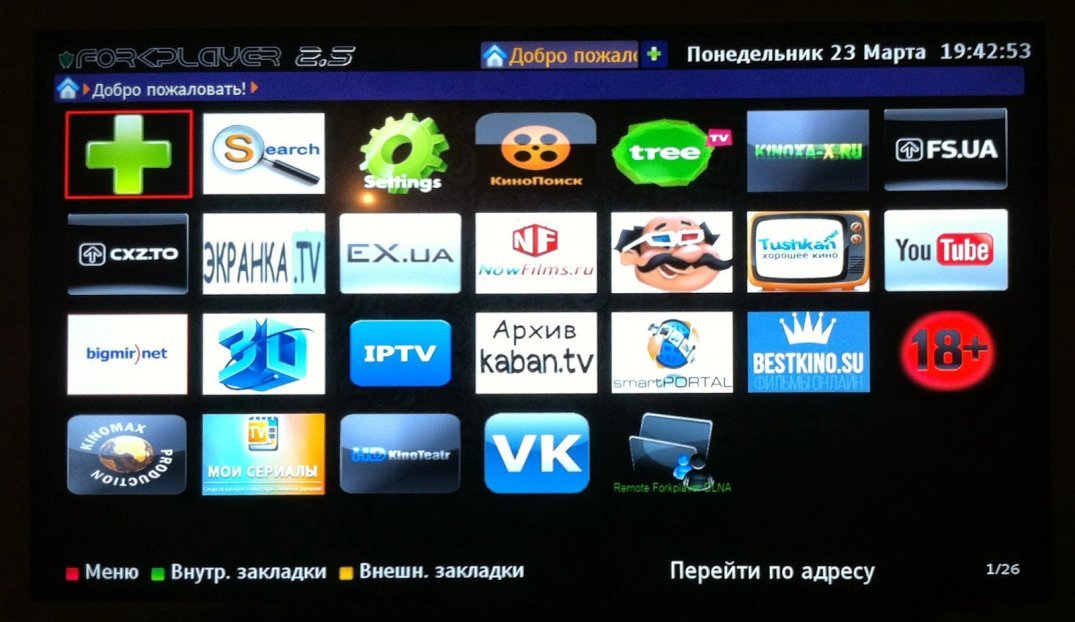
Что будет, если не угадать с форматом?
Подключить к телевизору флешку с фильмом, особенно есть вход USB, не составить труда. Но до закачивания киноленты или сериала, необходимо понять, какие форматы видеофайлов поддерживает ТВ. Иначе, могут появиться следующие ошибки:
- Флешка будет казаться пустой. При открытии файловой системы какие-то папки отобразятся, а желаемое видео останется скрытым.
- На экране при нажатии кнопки Play появится надпись: «Ошибка: некорректный/неподдерживаемый формат».
- Видео запустится, но не будет звука или изображения. Возможны и другие ошибки воспроизведения.
Чтобы не пришлось разбираться, почему не открывается видеофайл, стоит сразу определить, в каком варианте закачивать киноленту с Интернет или другого источника.
Основные видеоформаты, поддерживаемые техникой
Для старых версий телевизоров обязательно используется тюнер. Именно приставка отвечает за расшифровку формата. И она передает данные на телевизор. Кодек – часть приставки, отвечающая за декодировку из обычного файла в графические элементы.
Новые телевизоры с различными матрицами способы самостоятельно раскодировать зашифрованную информацию. Они работают с несколькими распространенными форматами видеофайлов: MP4, MKV, XVID, MPEG. Каждый из них имеет свои особенности.
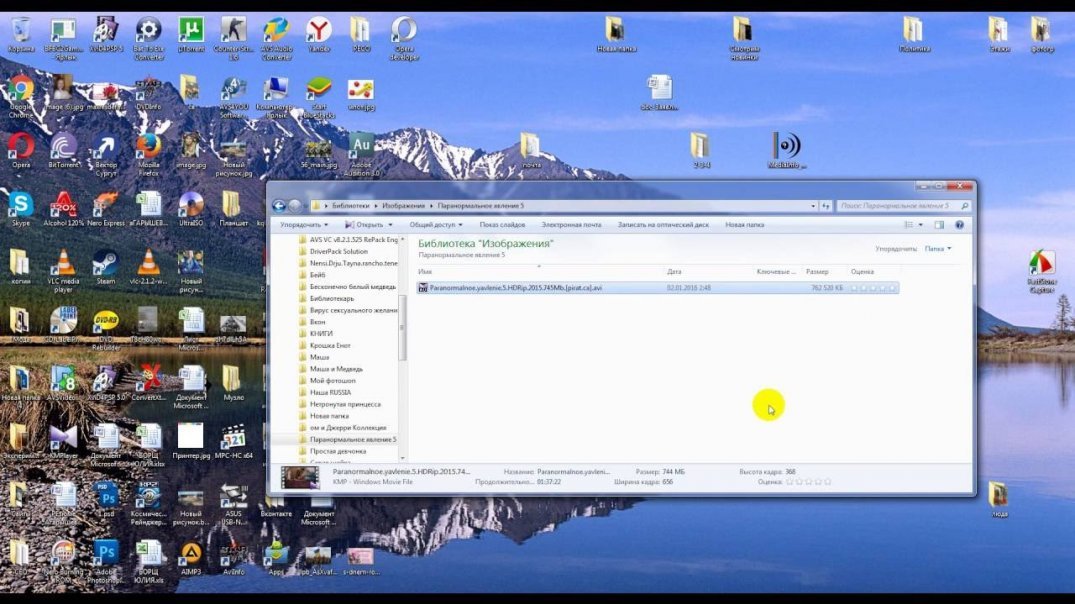
Один из самых старых видеоформатов. Он воспроизводится почти всеми версиями телевизоров. Но у него есть несколько подвидов:
- MPEG первого поколения – почти не применяется, так как утратил свою актуальность. Нужен был для воспроизведения информации с CD-дисков. Его еще можно найти в старых версиях проигрывателей.
- MPEG 2 поколения – иногда встречается. Он декодирует уже DVD-диски. Он же применяется в ноутбуках и персональных компьютерах.
- Четвертое поколение MPEG – современный протокол вещания, который активно применяется сервисами.
Вариант третьего поколения просуществовал очень мало. От него быстро отказались, потому что он работал только с HDTV.
Во всех перечисленных вариантах могут воспроизводиться фильмы, сериалы, видеоролики. Те же самые кодировщики применяются популярной программой для видеосвязи – Skype.
Другое название этого формата для видео – Advanced Video Coding, что переводится как максимальное сжатие видеопотка, при котором обеспечивается сохранение хорошего качества изображения. Н264 разработан на базе четвертого поколения MPEG. И его же применяют в новых приставках версии Blu-Ray и HD DVD.
Уникальность формата – наличие оптимального набора кодеков для работы с видео.
Xvid или DivX
Это долгожданные варианты перезапуска четвертого поколения привычного MPEG. Технологии справляются с конвертацией и открытием файлов в формате MPEG. Алгоритмы включены в базовые версии современных телевизоров, что очень удобно для пользователей.
Важно! Какие именно форматы поддерживает телевизор без дополнительных устройств прописано в его техпаспорте. Внимательно изучите документацию перед покупкой. Для старых ТВ можно зайти на официальный сайт производителя и найти описание модели по году выпуска и серии.
Набор форматов, которые поддерживают новые версии ТВ
Несмотря на общие параметры форматов даже одно и то же видео на разных телевизорах воспроизводится по-разному. Такой эффект получается за счет разницы между брендами и моделями. Даже внутри одной линейки, но разных моделей ТВ заметны различия. Все дело в типе установленного телеприемника и других сопутствующих факторах.
На качество воспроизведения влияет расширение экрана, частота его обновления и битрейт. Знание особенностей всех форматов для телевизора поможет подобрать оптимальный вариант, в котором стоит записывать фильм для конкретной модели ТВ.
К примеру, новые модели телевизоров Samsung часто работают со следующими типами стандартов:
- MPEG 1/2/4/SP/ASP.
- Microsoft MPEG-4, V1,2,3.
- HEVC, MVC, Motion JPEG.
- 264 BM/MP/HP.
- WMV и WebM.
Японские телевизоры от компании Sony также имеют большой список допустимых для воспроизведения форматов видеоматериалов. К ним относят помимо всех вариантов MPEG, такие варианты как: MP, AVC, Asf, WMV(9/ VC1).
В новых версиях телевизоров, где предусмотрен разъем для USB-накопителя, есть поддержка следующих файловых систем: FAT 12, 16, 32, NTFS.
Важно! Если не уверены, какой именно формат видео поддерживает телевизор, лучше записывать видео в варианте MPEG. Это базовый основной формат, который появился одни из первых, и его поддерживают почти все модели ТВ.
Как узнать, какой формат модель ТВ поддерживает
Играть в «Угадай мелодию» не всегда интересно. Намного проще точно убедиться, какие именно форматы видео поддерживает телевизор. Для этого можно обратиться к инструкции к технике. В ней есть таблица, где указана информация о кодеке. Там же перечислены все поддерживаемые варианты.
Если инструкции нет, она потеряна или выкинута, можно сделать следующее:
- Найти модель телевизора. Данные должны быть на стикере или небольшой табличке на задней панели устройства. Если нет и ее. Можно зайти в настройки через пульт от телевизора. Открыть пункт с «Сведениями».
- Зайти на официальный сайт производителя. Ввести данные о модели. Найти описание или инструкцию. И там посмотреть параметры кодека.
После этого стоит выписать основные параметры – первые 3-5 названий. И в них уже записывать фильмы на накопители или скачивать ролики в этом формате из Интернета. Тогда телевизор их будет воспроизводить без залипаний и сбоев.
Причины: телевизор не воспроизводит видео, записанное в нужном формате
Найти список подходящих форматов для видеофайлов, которые легко воспроизводятся на имеющейся модели телевизора – не единственное, что учитывается при скачивании фильма.
Помимо формата, на возможность открытия видео влияют нестандартные разрешения или параметры кадров. В программном обеспечении телевизора может быть заложен определенный режим воспроизведения. К примеру, 16:9 или 4:3. А скаченное видео сильно отличается от этих данных развертки. Тогда файл не воспроизведется.
Другие причины невозможности открыть подходящий формат видео для телевизора:
- Скорость передачи данных выше, чем допустимая для ТВ. Будут накладки, и телевизор не сможет воспроизводить корректно видео. При этом этот же файл может легко отрываться на компьютере, то есть быть целым и рабочим.
- Плохое качество записи. Несмотря на все возможности современных ПК и ноутбуков, можно скачать фильм из интернета с плохим качеством. Сбои появляются даже при кратковременном отключении Интернет. Для устранения ошибки достаточно перезаписать киноленту. А также отформатировать флешку и записать на нее кинокартину заново.
- Невозможность воспроизведения видео с фотокамеры часто связана с внутренними форматами оборудования, в котором был снят фильм или семейное застолье. Для устранения необходимо скачать ролик на флешку и через ПК и специальные программы для конвертации видео записать его в нужном для ТВ варианте.
В Смарт ТВ бывают другие ошибки. Загрузка видео напрямую связана со скоростью работы Интернета. Если привычные ролики с YuoTube перестали грузиться, возможно, файловая система ТВ полностью загружена или слишком много вкладок открыто. Достаточно почистить память или перезапустить подключение к Интернету.
Как загрузить видео нужного формата
Найти список доступных для воспроизведения форматов видео на телевизоре проще всего в инструкции или через официальный сайт производителя. Но как понять, какой формат загрузился или будет загружаться из сети:
- Зайти в папку компьютера, где сохранено видео. Если на флешке, то поставить ее в ПК и открыть содержимое в файловой системе. Нажать на иконку видеофайла правой кнопкой мыши и выбрать с открывшимся списке пункт «Свойства». Там будет «Свойства: Имя файла». В нем и указан формат.
- Если в открытом окне есть дополнительные вкладки, то перейти в «Общие», найти графу «Тип файла» и там прописан формат и его разрешение. Чаще всего это AVI или MPEG.
При скачивании видео из надежных и непиратских источников на самой клавише «Скачать» указан формат. Большинство сайтов предлагает варианты MP4, AVI, MPEG.
Что делать, если скачался не тот формат
Не всегда качество подключения к интернету позволяет несколько раз подряд загружать фильмы, чтобы найти вариант формата, который поддерживает телевизор. Намного проще скаченное видео перевести в нужный вариант через специальные программы для конвертирования. Они работают онлайн или через установку на ПК и позволяют бесконечное количество раз переделывать формат видео.

Важно! Несмотря на неограниченное количество смены формата, не стоит переделывать оригинал более одного раза. Многократное сжатие, кодировка и декодировка могут повлияют на итоговое качество записи. И фильм на телевизоре будет плохо воспроизводиться даже в допустимом формате.
Вот три хороших программы для конвертирования видео в тот формат, который подойдет для ТВ.
Movavi Video Suite
Программа работает с целыми файлами. В ней есть также инструменты для обработки, монтажа и даже перекодировки видео. Через нее можно не только поменять формат, но и отрегулировать яркость, контрастность фильма.
Программа относится к профессиональному редактору. Отличается высокой скоростью работы – до 35 раз выше, чем у аналогов. Управление легкое – разобраться, как переделать запись можно даже без инструкции.
Можно сразу переделывать видео с внешних устройств. Указана возможность работы с 3D графикой. Помимо самых популярных форматов, видео можно перевести в mp4, 3g2, mpg, avi, WAV, mpeg2/4.
Wondershare Videa Conerter Ultimate
Платная программа для конвертации видео. Но стоимость лицензии всего от 39 долларов в год. Можно переделывать формат и записывать ролики прямо из YouTube. Осуществлять записть на DVD‑диски, осуществлять трансляцию сразу через медиа-серверов.

К достоинствам программы относят:
- Простой интерфейс, в котором легко разобраться без подсказок.
- Полный комплекс функций для скачивания, кодирования, нарезки.
- Поддержка более 150 форматов, включая варианты для Айпадов.
- Наличие инструментов для переделки формата аудиодорожек.
Программа подходит для тех, кто постоянно записывает ролики с YouTube, любит скачивать фильмы и просматривать их на большом экране. Также можно использовать начинающим любителям видеомонтажа.
Видеомастер
Русскоязычная программа, которая позволит перевести видео в нужный формат. Переделать можно в варианты AVI, MP4, WMV, MPEG, MKV. Допускается создание роликов для мобильных устройств от компании Apple. А также подготовить видео для загрузки на YouTube.
Благодаря русскоязычному интерфейсу разобраться с конвертером очень легко. Быстро научиться менять формат записи и делать подходящий вариант для телевизора.
Общие рекомендации
Несмотря на всю видимую сложность в понимании форматов видео для телевизоров, стоит всего один раз найти самый подходящий вариант, чтобы постоянно скачивать на флешку или другой носитель файлы в уже нужном формате.
Для понимания, какой фильм откроется на ТВ, стоит сделать следующее:
- Найти в инструкции к телевизору список форматов, которые поддерживает кодек.
- Посмотреть через ПК формат скаченного видео.
- Провести конвертирование, если выбран неподходящий вариант.
Какой формат флешки читает телевизор LG?
У LG обычно только формат FAT32 поддерживается. Читает ли флешки в формате NTFS либо FATx? У LG обычно только формат FAT32 поддерживается.
Какие форматы читает телевизор с флешки?
Для воспроизведения видео непосредственно с флэш-накопителя USB, подключенного к порту USB видео должно быть в формате DivX HD. В зависимости от модели телевизора может поддерживаться DivX 3, 4, 5 и 6. Поддерживают несколько видов звуковых файлов через USB, включая AAC и MP3 форматы.
Какие файловые системы поддерживает телевизор LG?
Телевизоры LG и диски с файловой системой exFAT.
Как подключить флешку к телевизору LG?
Вставьте флешку в USB-порт. На экране вашего телевизора LG должно появиться всплывающее сообщение, уведомляющее о подключении нового устройства. После этого телевизор либо откроет накопитель автоматически, либо предложит его открыть (в зависимости от модели телевизора).
Почему телевизор LG не видит флешку?
Дело в том, что телевизоры могут не поддерживать USB накопители слишком большого объема. Например, LG рекомендует использовать накопители объемом до 32 ГБ. Если у вас флешка на 64 ГБ, то телевизор может ее просто не поддерживать. А на старых телевизорах могут быть еще более жесткие ограничения.
Как узнать какие форматы поддерживает телевизор?
Современные телевизоры и поддерживаемые форматы
- MPEG 1/2/4/SP/ASP;
- Microsoft MPEG-4 v1, v2, v3;
- DivX 3.11/4/5/6;
- 264 BP/MP/HP;
- HEVC;
- Motion JPEG;
- MVC;
- WMV 1/WMV 2;
Какой формат видео читает ТВ приставка?
Характеристики Приставка для цифрового ТВ Harper HDT2-1005 черный
| Заводские данные | |
|---|---|
| Гарантия АСЦ | 12 мес. |
| Цифровые телевизионные стандарты | DVB-T, DVB-T2 |
| Формат сжатия видео | MPEG4 |
| Стандарты HDTV | 1080p, 1080i, 576i, 576p, 720p |
В каком формате форматировать флешку для просмотра фильмов?
Для использования для данного обновления устройство хранения информации USB необходимо переформатировать в файловой системе FAT12, FAT16, FAT32, или exFAT. ПРЕДУПРЕЖДЕНИЕ: Форматирование устройства USB приведет к удалению с него всей хранящейся информации.
Какой размер кластера выбрать для флешки?
Если скопировать файл размером 1 байт, то он займет на флешке все равно 4096 байт. Поэтому для небольших файлов лучше использовать размер кластеров поменьше. Если же флешка предназначается для хранения и просмотра видео и аудио файлов, то размер кластера лучше выбрать побольше где-то 32 или 64 кб.
Почему смарт ТВ не видит флешку?
Среди основных причин, по которым ТВ может не видеть подключенную USB флешку: Неподдерживаемая файловая система Несколько разделов на флешке Объем накопителя больше поддерживаемого, особенно на старых телевизорах
Как найти флешку в телевизоре?
Прямое подключение через USB разъем в телевизоре
- Найти на телевизоре подходящий разъем. …
- Установить флешку в разъем. …
- Взять пульт от телевизора. …
- Выбрать нужную папку в открывшейся на экране телевизора файловой системе.
Как смотреть фильмы через USB на телевизоре?
Подключаем флешку к компьютеру (при необходимости форматируем ее) и копируем на нее фильмы (или другие файлы). Включаем наш телевизор. Подключаем флешку в USB-порт на телевизоре. Скорее всего на телевизоре появится сообщение, что подключено новое устройство (Обнаружено устройство USB.
Можно ли подключить флешку к старому телевизору?
USB-носитель вставляется в соответствующий порт проигрывателя. С помощью HDMI или тюльпанов приставка подключается к ТВ. В ТВ указывается источник сигнала – вход, в который было выполнено подключение. С помощью ПДУ у проигрывателя необходимо найти источник сигнала – флешка, и, выбрав на ней нужные файлы, запустить их.
Как разблокировать флешку на телевизоре LG?
Нажмите на пульте кнопку «Menu». После этого нужно навести курсор на пункт «Опции». Далее одновременно зажимаем кнопки «Ок» на пульте и на телевизоре и держим так около 5−6 сек. Разблокировка!
Как подключить флешку к телевизору без USB?
Оптимальным вариантом будет использование HDMI кабеля.
Самым простым способом остается подключение планшета к телевизору через USB-кабель. Для этого нужно просто соединить два устройства. Планшет, в большинстве случаев, будет отображаться как съемный носитель, и вы сможете выбрать нужный файл для воспроизведения.
Что делать если телевизор не видит телефон через USB?
Телевизор не видит телефон через usb кабель что делать?
- Проверить переведен ли ваш телефон в режим подключения по USB съемный диск, это если Андройд, если IOS то не заморачивайтесь даже с этим.
- Поменяйте USB кабель на ХОРОШИЙ! Желательно брендовый медный кабель, через тонкие китайские подделки много чего может нормально не работать.
Основные форматы видео для телевизора
В отличие от старых ТВ, которые умели транслировать лишь через антенну, современные девайсы могут использовать разные источники информации. Распространенным вариантом являются USB носители, на которые скачивают фильмы из интернета. Иногда ТВ не может воспроизвести скачанное кино. Это происходит из-за расширения файла. Чтобы избежать подобной ситуации, ниже рассказано, какие форматы читает телевизор, и что делать, если не удается найти фильм в подходящей кодировке.

Популярные форматы
На данный момент, телевизоры способны различать основную часть распространенных форматов видео. Рассмотрим основные из них.
Прежде всего, это видеофайлы появившегося довольно давно стандарта MPEG. Он подразделяется на несколько подвидов:
- Mpeg – 1, потерявший актуальность формат CD-видео;
- Mpeg – 2, используемый DVD;
- Mpeg – 4, очень популярный на сегодня и повсеместно используемый в средствах связи и потокового вещания.
Следующий, не менее популярный формат для видео, который работает на основной части устройств – Н-264, или как его еще называют, Advanced Video Coding. Данный кодек характерен сохранением оптимального разрешения картинки при условии максимального сжатия исходного файла. Формат AVC значительно превосходит MPEG по множеству показателей.

DivX и Xvid
Ожидаемым перезапуском и доработкой кодека Mpeg можно назвать видеофайлы, сжатые по соревнующимся друг с другом технологиям DivX и Xvid. Представленные кодеки одинаково отлично справляются с преобразованием записи в Mpeg – 4. Эти алгоритмы также встроены в заводской комплект программного обеспечения телевизоров.
Поддерживаемые современными ТВ форматы
Сегодня большинство телевизоров, не только именитых производителей, таких как Sony, Samsung, Philips, LG, но и других компаний, имеют относительно стандартный набор кодеков, которые позволяют читать наиболее распространенные форматы. К ним относятся:
- MPEG 1/2/3/4;
- DivX;
- HEVC;
- AVI;
- WMV.

4К-телевизоры Sony на платформе Android TV
Существуют и другие форматы, но они достаточно специфичны, поэтому в телевизорах их поддержки может не быть. Стоит также понимать, что предложенный выше список – это наиболее популярные расширения, но не все производители и не в каждой своей модели реализуют их чтение.
Совет! Чтобы узнать, какой формат понимает устройство, достаточно заглянуть в его спецификации, как правило, в описании есть полный перечень.
Что делать, если ТВ не воспроизводит фильм
Иногда даже заявленный в паспорте формат не читается. Это возможно из-за неподходящего разрешения картинки, битрейта, частоты кадра и по ряду иных причин. Кроме того, некорректное воспроизведение может быть связано с некачественной записью – фильм не докачался, или при загрузке на флешку произошел сбой, но это осталось незамеченным пользователем.

Телевизор может не читать фильм с флешки, если тот некорректно скачался
Если ТВ не воспроизводит фильм, и скачать его в другом расширении не получается, то стоит попробовать обновить прошивку. Иногда вместе с ней расширяются возможности устройства, включая появление поддержки новых форматов.
В случае AndroidTV можно установить сторонние проигрыватели. Большинство из них имеют встроенные кодеки, которые смогут прочитать формат, не читаемый по умолчанию ТВ. Если девайс не имеет смарт функций, или в его магазине отсутствуют видеопроигрыватели (Smart TV LG и Samsung), то воспроизвести видео можно через сторонние гаджеты. Удобнее всего купить смарт приставку с USB выходом – она не только превратит обычную панель в «умную», но и может иметь более всеядный встроенный проигрыватель. Также могут помочь DVB приставка, ресивер спутникового или интернет ТВ, Blu-ray проигрыватель, домашний кинотеатр и другие устройства.
Совет! Если обновление прошивки не помогло, телевизор не Смарт, и покупать дополнительную технику нет возможности, то на компьютере можно конвертировать файлы в нужные форматы.
Какой покупать телевизор, каждый решает сам. Будет это Sony или Samsung, LED или OLED, плазма или ЖК — современный рынок способен предложить немало отличных устройств, способных обработать практически все существующие форматы виде. Они могут разнится в цене, качестве сборки и деталей, но в целом, довольно хорошо справляются со своими функциями.
Как подключить флешку к телевизору LG
Как подключить флешку к телевизору LG
Современные модели телевизоров LG обладают широким функционалом, благодаря которому можно не только смотреть стандартные телевизионные каналы, но и, используя Smart TV, в полной мере наслаждаться возможностями интернета, а также загружать и смотреть контент с внешних носителей – флешек и жестких дисков. Для этого все телевизоры LG оснащены USB-портами.
Опция, позволяющая подключать флешку к телевизору LG никак не связана с опцией Smart TV, это две независимые друг от друга и ни коим образом не коррелирующие между собой возможности современных телевизоров LG.
Возможность просмотра и воспроизводства медиафайлов различных типов с USB-накопителей появилась практически во всех, даже самых демократичных моделях телевизоров LG с 2012 года, и владельцы техники неоднократно отмечали, насколько она полезна, ведь с ее помощью легко можно смотреть фильмы и сериалы и фото, слушать музыку с флешки или HD-диска.
Но даже при подключении флешки к телевизору иногда могут возникнуть сложности. В первую очередь, когда ваш телевизор LG «не видит» флешку или не может воспроизвести нужный файл. Чтобы этого избежать, стоит убедиться, что вы подключаете флешку к телевизору LG правильно.
Подключение флешки к телевизору LG: на что нужно обратить внимание
- Убедитесь, что у вашего телевизора LG есть USB-порты. Они расположены на задней панели телевизора и, в случае, если их несколько, могут быть помечены римскими или арабскими цифрами для удобства. Если на вашем телевизоре нет USB-разъема, вам понадобится дополнительная медиа-приставка или цифровой Т2 тюнер. Они обычно оснащены USB-портами и могут воспроизводить медиаконтент.
- Помните, что USB бывает двух стандартов: более старый USB 2.0 и новый USB 3.0. Чаще всего в телевизорах установлены порты 2.0. Так что перед тем, как подключать флешку к телевизору, удостоверьтесь, что стандарты совпадают, иначе телевизор может не определить накопитель.
- Иногда могут возникнуть проблемы, если фильм, который вы планируете посмотреть, очень тяжелый (весит более 30 Гб). Часто телевизоры не воспроизводят такие файлы.
- Также проблема может возникнуть, если ваш внешний накопитель слишком большой емкости. Некоторые модели телевизоров LG не видят флешки объемом более 32 Гб и жесткие диски объемом 2 Тб.
Подключение флешки к телевизору LG: пошаговая инструкция
Подключить флешку очень легко.
- Запишите на флешку файлы с фильмом, сериалом, музыкой и т.д., которые собираетесь воспроизвести на вашем телевизоре LG.
- Вставьте флешку в USB-порт.
- На экране вашего телевизора LG должно появиться всплывающее сообщение, уведомляющее о подключении нового устройства.
- После этого телевизор либо откроет накопитель автоматически, либо предложит его открыть (в зависимости от модели телевизора).
- В некоторых моделях телевизоров LG после подключения флешки или внешнего диска необходимо также вручную изменить источник сигнала. Сделать это нужно при помощи кнопок Source или Input на пульте дистанционного управления.
- После этого во всплывающем меню на экране телевизора потребуется выбрать USB или Media (Медиа) в списке возможных источников сигнала.
- На телевизорах LG Smart TV сделать это можно при помощи специального приложения, предназначенного для просмотра контента с внешних носителей.
- После этого войдите в папку с фильмом, который хотите посмотреть, на вашей флешке, и нажмите «Воспроизвести».
Что делать, если файл с флешки не воспроизводится на телевизоре LG?
В некоторых случаях телевизор не может воспроизвести файл с внешнего накопителя. Чаще всего это бывает с видеофайлами и происходит из-за несовместимости форматов.
Посмотреть форматы, которые поддерживает ваш телевизор, можно в Руководстве пользователя или на официальном сайте LG. Чаще всего телевизоры не поддерживают файлы в формате .mkv, но иногда возникают проблемы и с форматами .mp4, .avi и .mov.
В этом случае можно либо конвертировать файл при помощи одной из специальных программ-конвертеров, либо скачать фильм в формате, который поддерживает ваш телевизор LG.
Если у вас телевизор LG Smart TV, то еще одним способом решения проблемы может стать сторонний проигрыватель, который можно скачать в магазине приложений для телевизора.
